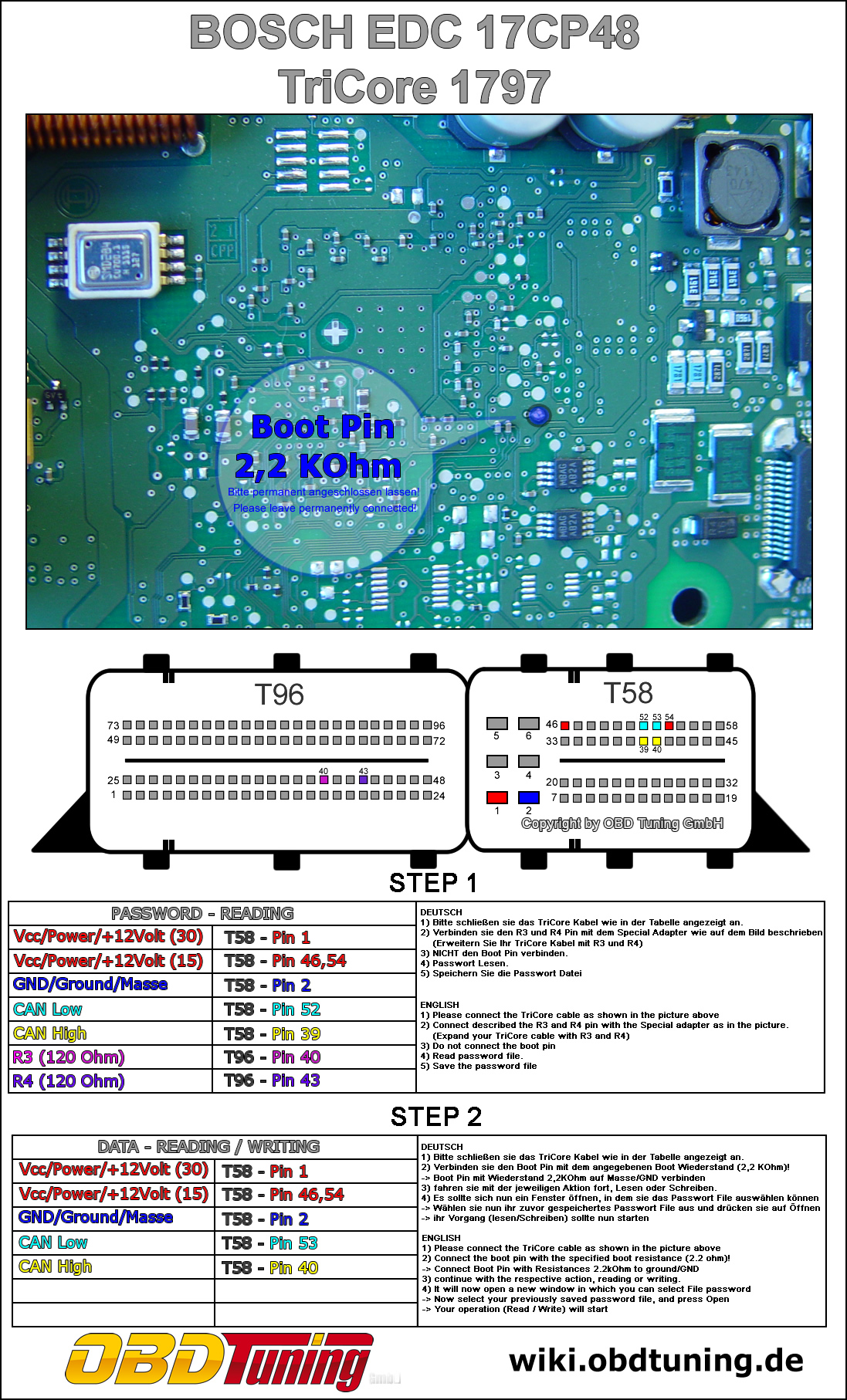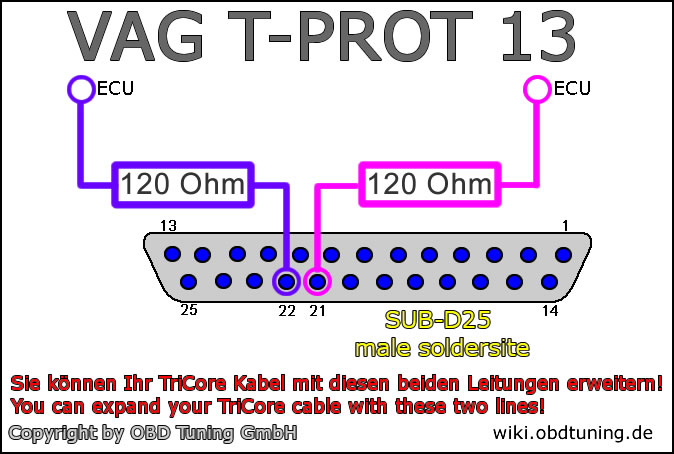Bosch EDC 17CP48 (Volvo): Unterschied zwischen den Versionen
Aus OBD Technik Wiki
Admin (Diskussion | Beiträge) |
Admin (Diskussion | Beiträge) (→Debugger) |
||
| (3 dazwischenliegende Versionen desselben Benutzers werden nicht angezeigt) | |||
| Zeile 4: | Zeile 4: | ||
=== Allgemeines === | === Allgemeines === | ||
| − | |||
Die Neue TriCore Paswort Funktion wird nur vom Dual 1 und Dual 2 Unterstützt. | Die Neue TriCore Paswort Funktion wird nur vom Dual 1 und Dual 2 Unterstützt. | ||
| Zeile 13: | Zeile 12: | ||
=== Debugger === | === Debugger === | ||
| − | |||
Schritt 1: <br> | Schritt 1: <br> | ||
<div class="toccolours mw-collapsible mw-collapsed" style="width:1000px"> | <div class="toccolours mw-collapsible mw-collapsed" style="width:1000px"> | ||
| Zeile 34: | Zeile 32: | ||
5) Save the password file<br> | 5) Save the password file<br> | ||
<gallery> | <gallery> | ||
| − | Bild: | + | Bild:Volvo_EDC_17CP48_new_PW.jpg|EDC 17CP48 <br>TriCore 1797<br>Int. Memory <br>Boot Pin |
Bild:VAG_TProt13_kabel_dual.jpg|Special Kabel | Bild:VAG_TProt13_kabel_dual.jpg|Special Kabel | ||
</gallery> | </gallery> | ||
| Zeile 41: | Zeile 39: | ||
Schritt 2:<br> | Schritt 2:<br> | ||
<div class="toccolours mw-collapsible mw-collapsed" style="width:1000px"> | <div class="toccolours mw-collapsible mw-collapsed" style="width:1000px"> | ||
| − | '''Steuergerät Lesen oder Schreiben''' | + | '''DATA READ/WRITE - Steuergerät Lesen oder Schreiben''' |
<div class="mw-collapsible-content"> | <div class="mw-collapsible-content"> | ||
DEUTSCH<br> | DEUTSCH<br> | ||
| Zeile 61: | Zeile 59: | ||
-> Your operation (Read / Write) will start<br> | -> Your operation (Read / Write) will start<br> | ||
<gallery> | <gallery> | ||
| − | Bild: | + | Bild:Volvo_EDC_17CP48_new_PW.jpg|EDC 17CP48 <br>TriCore 1797<br>Int. Memory <br>Boot Pin |
Bild:VAG_TProt13_kabel_dual.jpg|Special Kabel | Bild:VAG_TProt13_kabel_dual.jpg|Special Kabel | ||
</gallery> | </gallery> | ||
Aktuelle Version vom 7. Januar 2016, 13:16 Uhr
Inhaltsverzeichnis
[Verbergen]Allgemeines
Die Neue TriCore Paswort Funktion wird nur vom Dual 1 und Dual 2 Unterstützt.
Diagnose
In vorberreitung!
Debugger
Schritt 1:
[Ausklappen]
PASSWORD READ - Passwort Lesen
Schritt 2:
[Ausklappen]
DATA READ/WRITE - Steuergerät Lesen oder Schreiben
Erklärung zu den KFZ Klemmenbezeichnungen: Klemme (15) = +12Volt switch power/Geschaltetes Plus Klemme (30) = +12Volt permanent Power/dauer Plus Klemme (31) = GND Ground/Masse - GND Ground/Masse K-Line = K-Line ISO 9141 On Board Diagnostics vehicle network interface CAN High = CAN High Controller Area Network CAN Low = CAN Low Controller Area Network - CAN Low Controller Area Network
Nützliche weitere Informationen Debugger Kabel: [TriCore]
BDM
Nicht möglich.